So löschen Sie Apps auf dem Fire Stick
Was Sie wissen sollten
- Öffnen Sie Ihren Fire TV Stick und gehen Sie zu Einstellungen > Anwendungen > Installierte Anwendungen verwalten. Wählen Sie eine App aus und klicken Sie auf Deinstallieren.
- Oder verwenden Sie einen Dateimanager eines Drittanbieters, wie z ES File Explorer Dateimanager, X-plore Dateimanager, oder Dateikommandant.
- So geben Sie Speicherplatz frei, ohne Apps zu löschen: App-Caches löschen oder als letztes Mittel Setzen Sie Ihren Amazon Fire TV Stick vollständig zurück.
In diesem Artikel erfahren Sie, wie Sie Apps von Ihrem. löschen Amazon Fire TV Bleiben Sie, weil, wenn Sie zu viele Apps hinzugefügt, kann das Gerät träge laufen.
So deinstallieren Sie Apps auf FireStick
Wenn Sie Probleme mit Ihrem Fire TV Stick haben oder nur eine Menge Apps heruntergeladen haben und nicht mehr verwenden (oder nie verwendet haben), können Sie diese Apps löschen, um Speicherplatz für mich freizugeben. Hier ist wie:
-
Öffnen Sie Ihren FireStick und wählen Sie dann Einstellungen im oberen Menü (möglicherweise müssen Sie nach rechts scrollen, um zu dieser Option zu gelangen).
Um auf das obere Navigationsmenü Ihres FireSticks zuzugreifen, drücken Sie die Aufwärtstaste auf Ihrer FireStick-Fernbedienung und können Sie dann mit der rechten Pfeiltaste nach rechts navigieren.
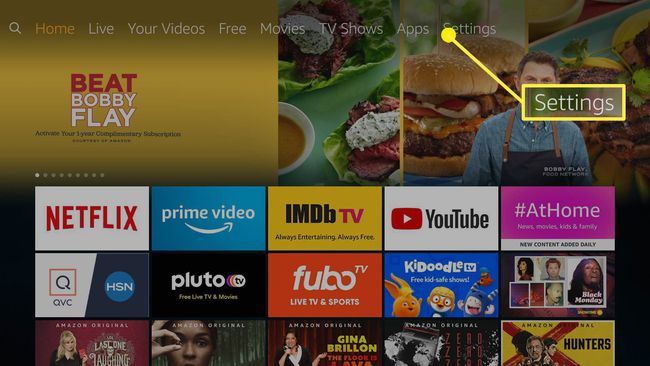
-
In Einstellungen Drücken Sie die Abwärtstaste auf der Fernbedienung und scrollen Sie dann zu und wählen Sie Anwendungen.
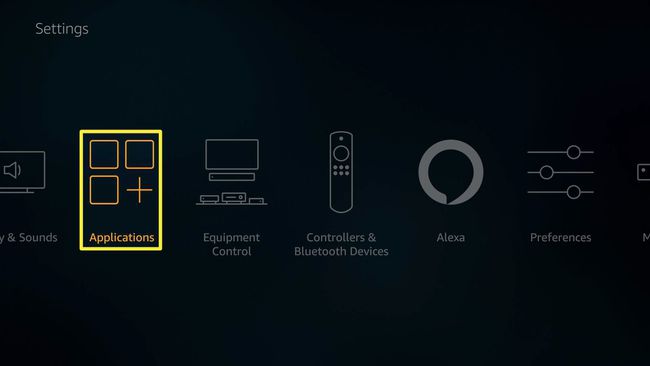
-
In dem Anwendungen Optionen, die angezeigt werden, markieren Installierte Anwendungen verwalten. Wenn Sie dieses Element auswählen, können Sie sehen, wie viel interner Speicherplatz Sie verwendet haben und wie viel Ihnen zur Verfügung steht.
Auswählen Installierte Anwendungen verwalten.
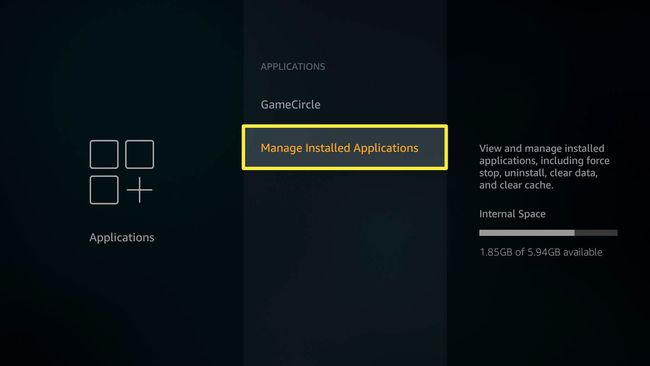
-
Scrollen Sie durch die Liste der auf Ihrem Gerät installierten Apps, um die zu finden, die Sie deinstallieren möchten. Wählen Sie es aus und wählen Sie dann Deinstallieren aus den angezeigten Optionen.
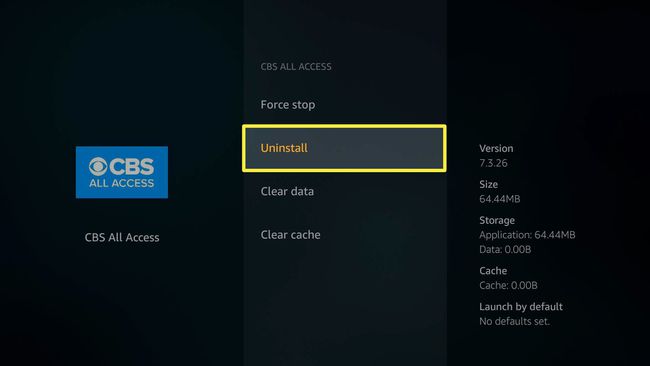
-
Sie werden aufgefordert, die Deinstallation der App zu bestätigen. Klicken Deinstallieren und die App wird von Ihrem Gerät entfernt.
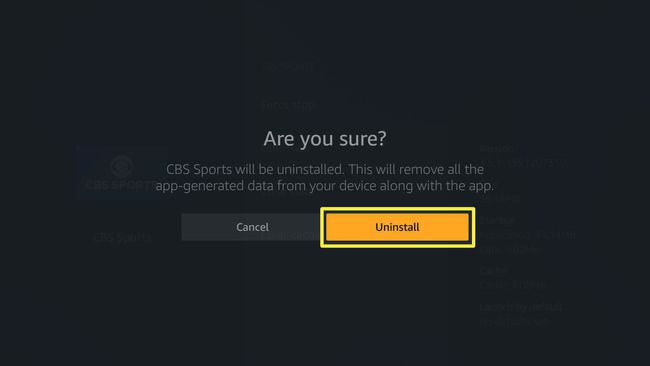
Nicht alle Apps können von Ihrem Amazon Fire TV Stick gelöscht werden. Einige vorinstallierte Apps werden verwendet, um die Funktionalität Ihres FireSticks sicherzustellen, sodass Amazon sie sperrt, damit sie nicht entfernt werden können.
Andere Möglichkeiten, Apps von FireStick zu deinstallieren
Während die obige Methode der einfachste Weg ist, um Apps von Ihrem Fire TV Stick zu deinstallieren, können Sie auch einen Dateimanager eines Drittanbieters verwenden, wie z ES File Explorer Dateimanager, X-plore Dateimanager, oder Dateikommandant um unerwünschte Apps von Ihrem FireStick zu entfernen.
Während alle diese Apps bei Amazon verfügbar sind, gibt es andere, die Sie verwenden können, die nicht verfügbar sind. Möglicherweise müssen Sie jedoch Laden Sie diese Apps seitlich auf Ihren Fire TV Stick.
Sie müssen eine dieser Apps installieren und dann die Dateien auswählen, die Sie von der App-Oberfläche entfernen möchten. Eine schöne Sache an diesen Drittanbieter-Apps ist, dass Sie normalerweise mehrere Apps gleichzeitig löschen können und möglicherweise sogar Apps wiederherstellen können, die Sie nicht löschen wollten. Einige verfügen auch über Tools, die Ihre vorhandenen Apps überprüfen und Vorschläge zum Löschen machen.
Versuchen Sie, die App-Caches zu löschen
Wenn Sie keine Apps von Ihrem FireStick löschen möchten, können Sie es auch versuchen App-Caches leeren, um Speicherplatz freizugeben. Einige der Apps, die Sie auf Ihrem FireStick installieren, können eine Menge "temporärer" Daten in Caches speichern, die Ihren verfügbaren Speicherplatz auffressen. Um dies zu beseitigen, müssen Sie jede App auswählen (Schritte 1-3 oben) und dann auswählen Cache leeren. Dadurch werden diese temporären Daten gelöscht.
Wenn Sie markieren Cache leeren Bevor Sie es auswählen, sollten auf der rechten Seite des Bildschirms einige Informationen zu der ausgewählten App angezeigt werden, einschließlich des Speicherplatzes, der zum Zwischenspeichern von Daten für die App verwendet wird. Hier sehen Sie, wie schnell selbst kleine Apps Tonnen von Daten speichern können (insbesondere, wenn Sie all diese kleinen Datenmengen zusammennehmen).
Wenn alles andere fehlschlägt, setzen Sie Ihren Fire TV Stick zurück
Wenn Sie ungenutzte Apps gelöscht und den Cache für Ihre verbleibenden Apps geleert haben, aber immer noch Verlangsamungen oder sogar Apps auftreten, die nicht geladen werden, dann ist Ihre nächste Option: Setzen Sie Ihren Amazon Firest TV Stick vollständig zurück. Dies ist ein drastischer Schritt, also sollten Sie sich die Must-Have-Apps auf Ihrer Liste notieren, damit Sie sie später neu installieren können setze den FireStick wieder ein. Beachten Sie jedoch, dass Sie alle mit diesen Apps verbundenen Daten verlieren.
Warum Apps von FireStick löschen?
Das Hinzufügen von Apps auf Ihrem Amazon Fire TV Stick ist eine großartige Möglichkeit, die Funktionalität des Geräts zu erhöhen, aber das Gerät verfügt nur über etwa 8 GB Speicherplatz, sodass für all diese Apps leicht kein Platz mehr vorhanden ist. Wenn Sie dies tun, können Probleme bei der Verwendung dieser Apps oder beim Herunterladen von Apps, Fernsehsendungen und Filmen auftreten. Der beste Weg, dies zu beheben, besteht darin, einige der alten, nicht verwendeten Apps auf Ihrem Gerät zu löschen.
